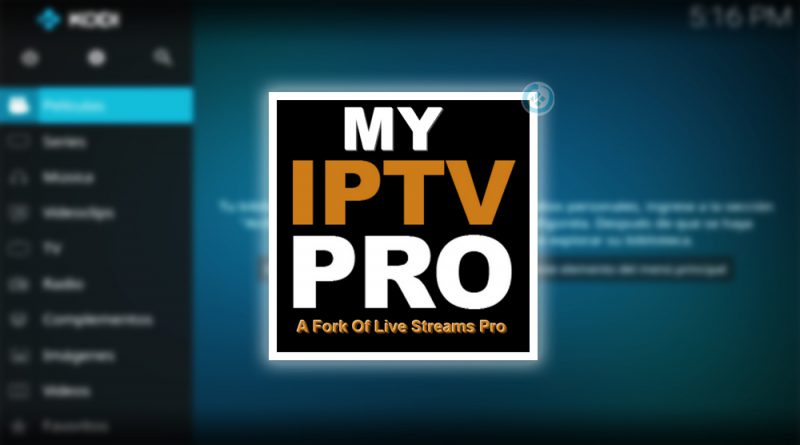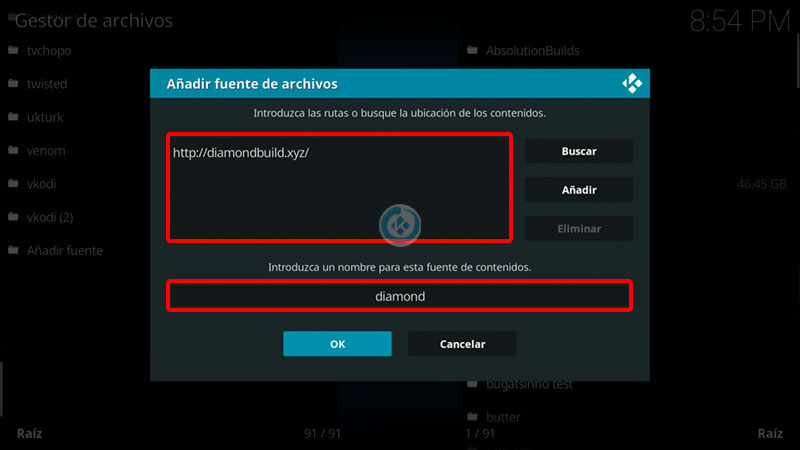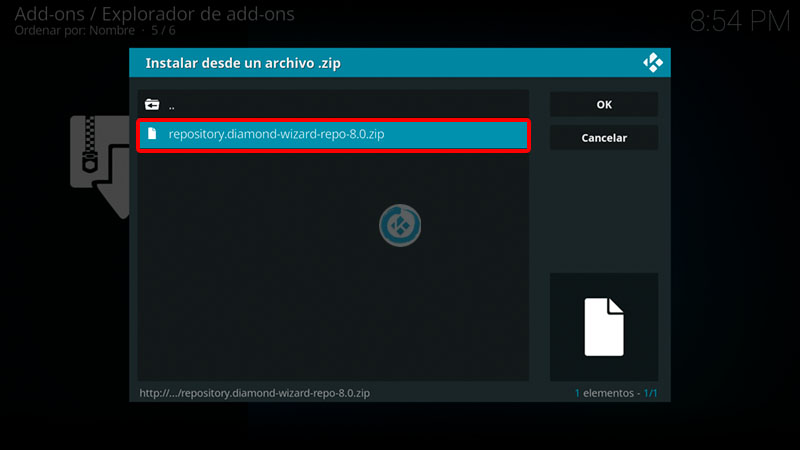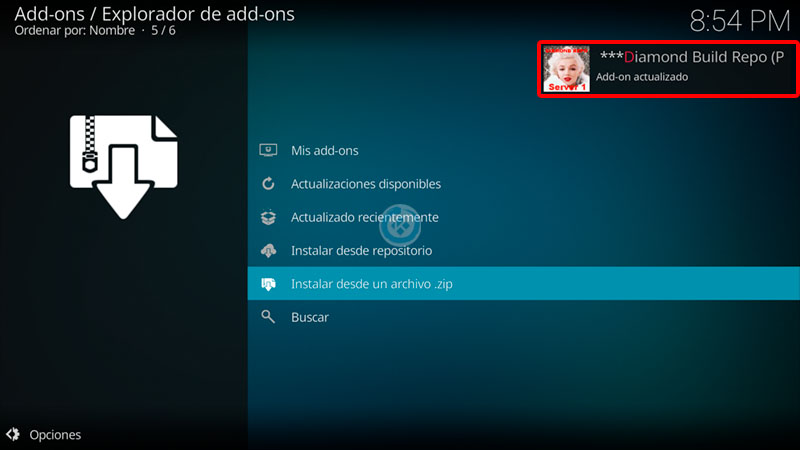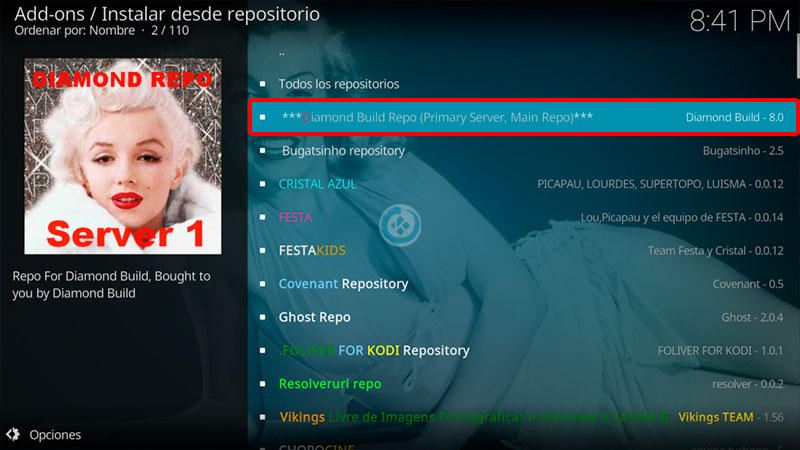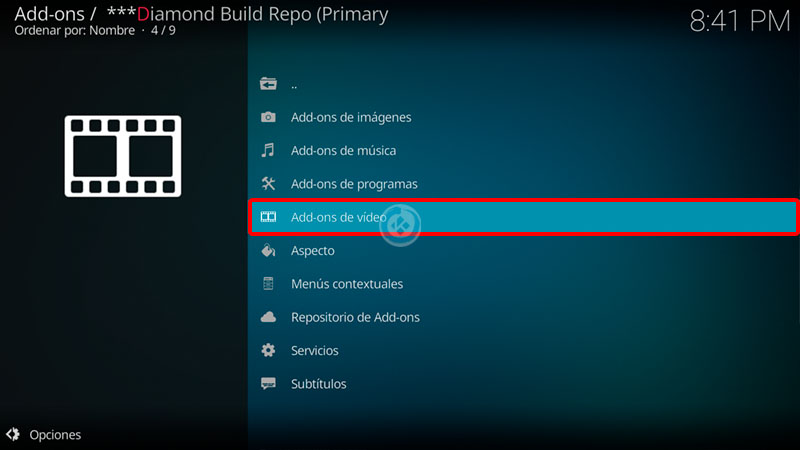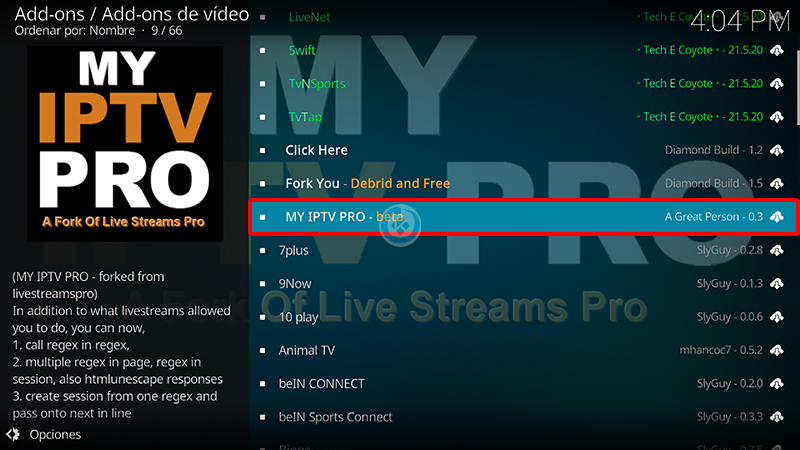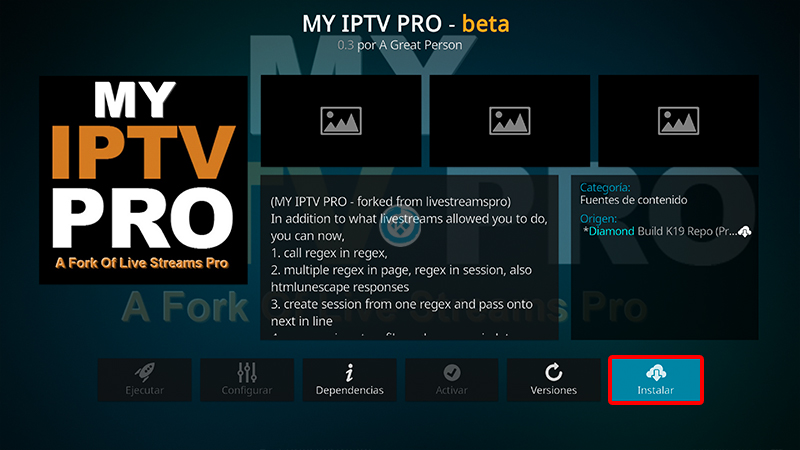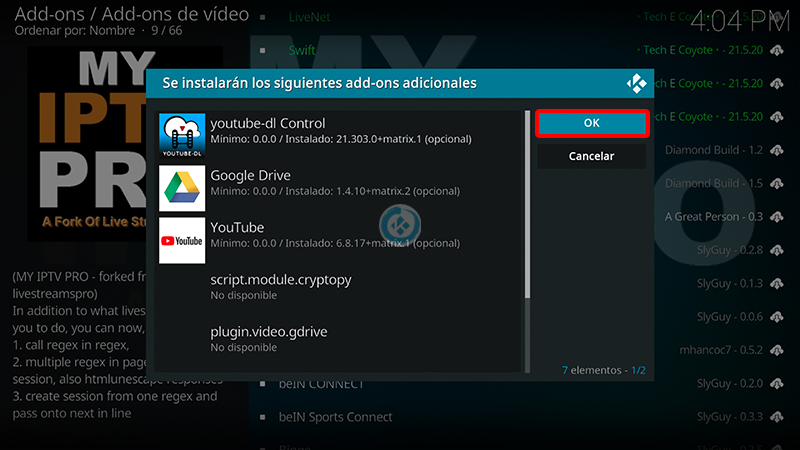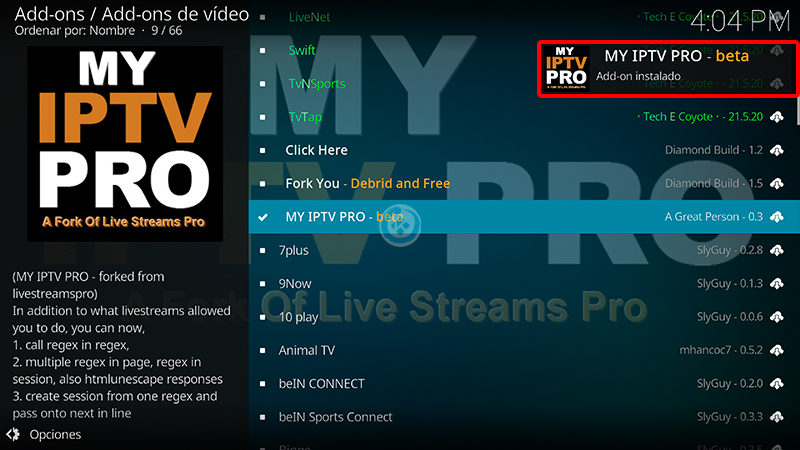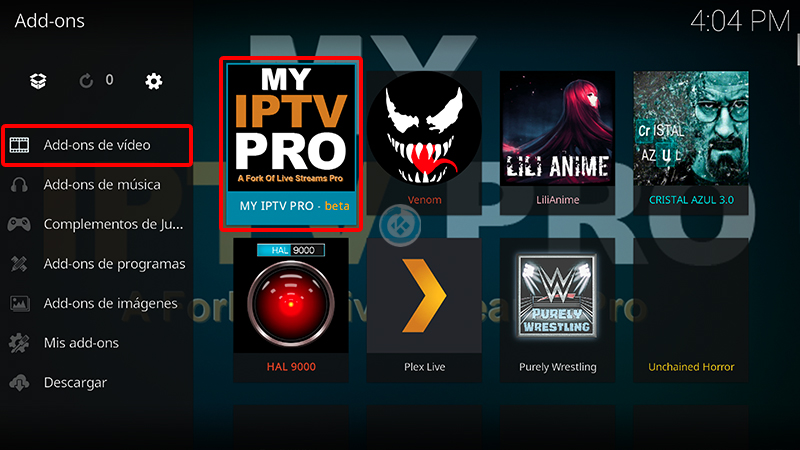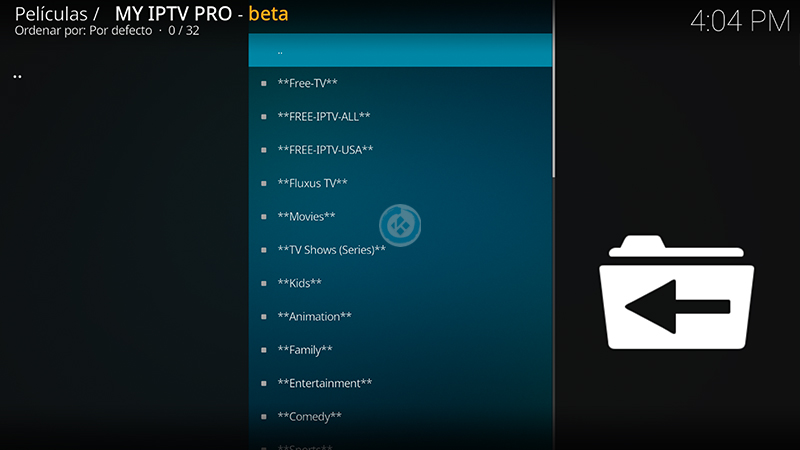Cómo Instalar Addon My IPTV Pro en Kodi [TV]
El addon My IPTV Pro en Kodi es un complemento de video en donde podremos encontrar contenido de tv del mundo, en múltiples idiomas, incluido latino y castellano.
Encontrando secciones como free tv, free all tv, fluxus tv, Spanish IPTV, México, US, Sports y mucho más.
|Quizá te interese: Cómo Instalar Addon Alado Live TV en Kodi [TV Mundial]
El addon es compatible con Kodi 18 y 19. Funciona con todas las plataformas.
Si deseas apoyar el proyecto Mundo Kodi puedes dar clic aquí.
Como usuarios de Kodi recomendamos el uso de IPVanish VPN para tener acceso total a todos los addons, incluidos los que funcionan mediante torrents.
Unos de los mayores beneficios al utilizar IPVanish VPN son:
> Completa privacidad y anonimato al navegar en Internet y en Kodi
> Compatible con múltiples plataformas
> Elimina el Geo-bloqueo
> Cambio automático de DNS
> Soporte 24/7/365
> Dispositivos ilimitados con una sola cuenta
> Beneficios especiales para usuarios de Mundo Kodi
> Garantía de devolución de dinero de 30 días
> Gran soporte con Netflix
> Parte de la asociación i2Coalition
Para más información puedes dar un vistazo en este artículo
Cómo Instalar Addon My IPTV Pro en Kodi
Actualización 05/12/23 El addon ha dejado de funcionar, alternativa el addon Mega IPTV.
Los pasos para realizar la instalación son los siguientes:
1. Abrimos Kodi
Si es la primera vez que instalas un addon no oficial de Kodi, debes de dar permisos a Kodi – TUTORIAL
2. Nos ubicamos en Ajustes (icono del engranaje)
3. Administrador de archivos
4. Añadir fuente
5. En la ULR colocamos http://diamondbuild.xyz/ y nombre diamond damos OK
6. Regresamos al menú principal y seleccionamos Complementos
7. Complementos (icono de la caja)
8. Instalar desde archivo zip
9. diamond
10. repository.diamond-wizard-repo-x.x.zip
11. Esperamos la notificación Complemento instalado
12. Instalar desde repositorio
13. ***Diamond Build Repo (Primery Server, Main Repo)***
14. Complementos para video
15. My IPTV Pro
16. Instalar
17. Damos OK para instalar las dependencias
18. Esperamos la notificación Complemento instalado
19. Regresamos al menú Complementos y seleccionamos Complementos para video > My IPTV Pro
20. Ya podremos ver las secciones disponibles del addon My IPTV Pro
21. Listo! El addon My IPTV Pro en Kodi habrá quedado instalado correctamente.
Damos agradecimientos especiales al creador del addon A Great Person por su trabajo y esfuerzo y compartirlo con la comunidad.
Esperamos que el tutorial haya sido de ayuda, recuerda que puedes apoyarnos a mantenernos en linea realizando una donación por paypal (o botón donar) o dando clic en los enlaces.
Renuncia de responsabilidad
Mundo Kodi no se hace responsable de cualquier daño o pérdida de información. Nuestra intención solo es informar, utilizando contenido de Internet.
Mundo Kodi y todo el material aquí mencionado no son oficiales, favor de no realizar quejas o reclamos en el foro oficial de Kodi.
No estamos vinculados con ningún vendedor de dispositivos o servicio IPTV, el contenido mencionado en Mundo Kodi es gratuito a menos que se indique lo contrario, para más información sigue este enlace.